Cara Gampang kanggo Padhangake Video ing Android

Video wis dadi mode komunikasi utama ing urip saben dina. Iki digunakake kanggo macem-macem tujuan, kalebu hiburan, pendidikan, lan marketing. Nanging, video sing dijupuk nggunakake ponsel utawa kamera bisa uga ora mesthi kualitas paling apik. Salah sawijining masalah sing paling umum karo rekaman video yaiku cuplikan kasebut katon peteng banget, saengga angel ndeleng rincian. Iki ngendi perlu kanggo padhang video muncul. Ing makalah iki, kita bakal njelajah cara kanggo nggawe padhang video ing piranti Android lan desktop lan menehi rekomendasi program piranti lunak sing paling apik kanggo tugas kasebut.

1. Cara kanggo Padhangake Video ing Android
Ana macem-macem cara kanggo padhang video ing piranti Android.
Cara #1: Nggunakake setelan sing dibangun ing app kamera
Akeh smartphone duwe fitur sing ngidini pangguna nyetel padhange, cahya, lan setelan liyane nalika njupuk video. Nanging, cara iki diwatesi, lan pangguna bisa uga ora entuk asil sing dikarepake.
Cara #2: Nggunakake aplikasi pihak katelu
Aplikasi iki bisa diundhuh saka Google Play Store lan nawakake fitur canggih kanggo nambah kualitas video. Sawetara aplikasi populer kanggo padhang video kalebu PowerDirector, KineMaster, lan FilmoraGo.
Cara #3: Nggunakake alat online
Piranti kasebut ngidini pangguna ngunggah video menyang situs web lan nyunting kanthi online. Sawetara alat online populer kanggo padhang video kalebu Clideo, Kapwing, lan Online UniConverter.
Saben cara kasebut nduweni pro lan kontra. Nggunakake setelan sing dibangun minangka cara sing paling gampang, nanging diwatesi babagan fitur. Aplikasi pihak katelu nawakake fitur canggih, nanging bisa uga mbutuhake pembayaran. Piranti online gratis, nanging bisa uga ora menehi tingkat kualitas sing padha karo program piranti lunak.

2. Aplikasi Android Top kanggo Nambah Padhang Video
Temokake aplikasi Android paling luar biasa sing dirancang khusus kanggo nambah padhange video sampeyan:
â' PowerDirector

PowerDirector minangka editor video multi-fungsi sing nyedhiyakake macem-macem alat kanggo nambah kualitas video, kayata padhang, kontras, warna, tombol kroma, lan fitur gerakan alon.
â'¡KineMaster

KineMaster minangka aplikasi panyuntingan video sing misuwur sing nawakake macem-macem fitur, kalebu panyesuaian padhang, kontras, lan jenuh, uga efek canggih kaya tombol kroma lan campuran audio.
â'¢FilmoraGo

FilmoraGo minangka aplikasi nyunting video sing gampang digunakake kanthi fungsi dhasar kayata motong, nugel, lan nggabungake video. Uga nduweni fitur kaya stabilisasi video, koreksi warna, lan pangaturan padhang.
Saben app menehi pendekatan unik kanthi fitur lan keuntungan. Pilih sing paling cocog karo kabutuhan sampeyan.
3. Carane Milih Aplikasi Optimal kanggo Padhangake Videos?
Milih aplikasi sing apik banget kanggo nggawe padhang video bisa dadi tantangan. Nanging, ing ngisor iki sawetara aspek sing kudu dipikirake kanggo nggawe keputusan sing tepat:
⓵Fitur
Analisa fitur sing ditawakake, fokus ing sing cocog karo kabutuhan penting, kayata nambah padhang.
⓶Gampang Panggunaan
Temtokake app sing bisa diakses lan trep kanggo digunakake kanthi antarmuka sing gampang dilayari.
â“Rega
Evaluasi biaya app, nimbang opsi gratis lan mbayar, selarasake karo anggaran sampeyan. Pilih app sing menehi rega paling apik kanggo dhuwit sampeyan.
4. Carane Padhangake Video karo HitPaw Video Enhancer?
Langkah 1: Ngundhuh lan Instal Piranti Lunak
Kanggo miwiti, bukak situs web resmi saka
HitPaw Video Enhancer
, utawa sampeyan bisa ngundhuh paket resmi ing ngisor iki. Instal piranti lunak ing piranti desktop.

Langkah 2: Impor Video Asli
Sawise nginstal piranti lunak, ngimpor video sing pengin padhang menyang piranti lunak. Sampeyan bisa uga ngeklik "Pilih File" utawa seret lan selehake video asli menyang piranti lunak. HitPaw Video Enhancer ndhukung 30+ format input, kalebu MP4, AVI, MOV, lan liya-liyane.
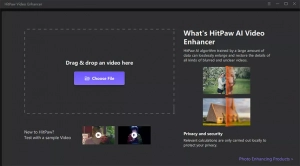
Langkah 3: Pilih Model AI sing Cocok
HitPaw Video Enhancer duwe macem-macem model AI kanggo nambah kualitas video sampeyan. Kanggo nambah padhange video, pilih model AI Umum. Model AI umum becik kanggo nambah video pemandangan nyata kayata lanskap, bangunan, kewan, lan kembang.

Langkah 4: Pratinjau Video Enhanced
Sawise video wis diunggah, klik tombol Pratinjau kanggo ngolah video kasebut. Sampeyan bisa uga kudu ngenteni sawetara detik kanggo ndeleng efek.

Langkah 5: Ekspor Video Enhanced
Sawise sampeyan wareg karo penambahan, klik tombol Ekspor kanggo nyimpen video meningkat. Yen sampeyan nggunakake versi gratis, sampeyan ora bisa ngekspor video sing ditingkatake. Tuku versi lengkap kanggo nyimpen lan nggunakake video sing diproses nganggo HitPaw Video Enhancer.

5. Carane Padhangake Video karo Movavi Video Editor?
Langkah 1: Ngundhuh lan Instal piranti lunak
Pisanan, sampeyan kudu ngundhuh lan nginstal Movavi Video Editor ing Windows PC utawa Mac. Tindakake pandhuan ing layar kanggo ngrampungake proses instalasi.
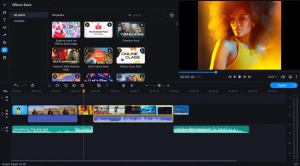
Langkah 2: Impor Klip Video Panjenengan
Sawise nginstal, bukak Movavi Video Editor lan ngimpor klip video kanthi nyeret menyang bagean Ngimpor file. Utawa, sampeyan bisa menet “Tambah File†kanggo milih klip video kanthi manual.

File video bakal ditampilake ing Media Bin. Seret lan selehake video menyang bagean Timeline kanggo miwiti nyunting video.
Langkah 3: Nyetel Padhang Video
Klik lambang Penyesuaian Warna sing ana ing ndhuwur bagean Timeline. Banjur, klik “Magic Enhance†kanggo otomatis nambah padhange lan kontras video.

Sampeyan bisa ngowahi padhange kanthi manual kanthi milih tab “Lanjutan†lan nyeret panggeser Padhang lan Kontras nengen kanggo nambah lan ngiwa kanggo nyuda padhange. Yen perlu, sampeyan uga bisa nyetel paramèter warna tambahan, kayata tingkat jenuh lan warna.

Langkah 4: Simpen Video sing Diowahi
Sawise sampeyan wareg karo pangaturan padhang lan werna, sampeyan saiki bisa nyimpen video sing wis diowahi. Klik tombol "Ekspor", lan setel setelan output file kalebu judhul video, resolusi, kualitas, lan jinis file. Pungkasan, klik “Mulai†kanggo nyimpen file video ing komputer.

6. Kesimpulan
Makalah iki nyedhiyakake macem-macem cara kanggo nggawe padhang video ing piranti Android lan desktop, kalebu setelan sing dibangun, aplikasi pihak katelu, alat online, lan program piranti lunak. Aplikasi paling ndhuwur kanggo padhang video ing piranti Android uga disaranake, lan faktor sing kudu ditimbang nalika milih aplikasi dibahas. Pungkasan, proses langkah-langkah kanggo nggunakake HitPaw Video Enhancer lan Movavi Video Editor kanggo padhang video ing piranti desktop diwenehake. Kanthi nggunakake cara lan aplikasi kasebut, pangguna bisa ningkatake kualitas lan daya tarik video kanthi nyata lan nggawe konten sing berkualitas.
